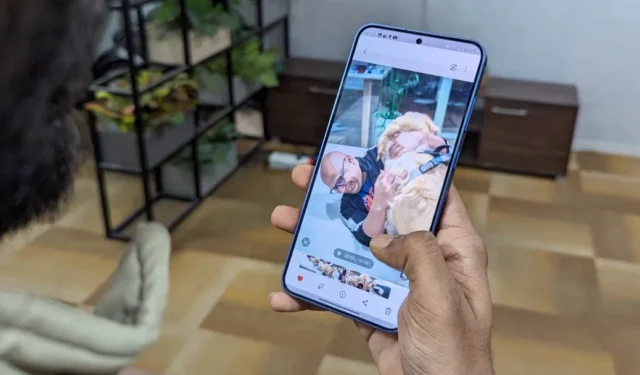
Įsivaizduokite, kad nufilmavote vaizdo įrašą, kuriame jūsų šuo gaudo frisbį jūsų kieme. Bet jūs pamiršote įjungti sulėtintą režimą! Nesijaudink! Naujoji „Samsung“ momentinio sulėtinimo funkcija gali bet kurį įprastą vaizdo įrašą paversti sulėtintu šedevru – net ir nufilmavus. Štai kaip naudoti Instant Slow-Mo „Samsung Galaxy S24“ serijos ar senesniuose modeliuose, kai tik jie bus prieinami.
Kas yra „Samsung Galaxy S24“ momentinis sulėtėjimas
Instant Slow-Mo, Galaxy AI funkcija , leidžia įrašytus vaizdo įrašus paversti sulėtintais, kai juos ilgai paspaudžiate. Tai daroma užpildant tarpus tarp tikrų vaizdo įrašo kadrų, naudojant generatyvųjį AI. Tai padidina suvokiamą kadrų dažnį ir sukuria sulėtinto judesio efektą.
Nebereikia perjungti į tam skirtą Slow Mo režimą. Instant Slow-Mo veikia su bet kokiu anksčiau įrašytu vaizdo įrašu, neatsižvelgiant į įrašymo režimą ar kas jį nufilmavo. Tačiau jai keliami tam tikri reikalavimai.
Instant Slow-Mo palaiko 8 bitų MP4 vaizdo įrašus nuo 720p iki 4K raiškos. „Samsung“ planuoja išplėsti šį suderinamumą, įtraukdama 10 bitų vaizdo įrašus, 480p raišką ir. MOV failai.
Norint sukurti sulėtintą judesį naudojant AI, reikia daug apdorojimo galios. Norint sulėtinti įprastą 60 kadrų per sekundę vaizdo įrašą, jis turi sureaguoti vos per 16,6 milisekundės. Štai kodėl šią funkciją gali naudoti tik telefonai su galingais mikroschemų rinkiniais, pvz., „Snapdragon 8 Gen 2“ ir naujesni aukščiausios klasės mikroschemų rinkiniai.
Iš pradžių išskirtinai „Galaxy S24“ serijai, „Instant Slow-Mo“ bus pristatyta į šiuos „Samsung“ telefonus su „One UI 6.1“ atnaujinimu 2024 m. pirmąjį pusmetį:
- Galaxy S23, S23+ ir S23 Ultra
- Galaxy Tab S9, S9+ ir S9 Ultra
- Galaxy Z Flip 5 ir Galaxy Z Fold 5
Kaip naudoti momentinį sulėtinimą, kad bet koks vaizdo įrašas būtų sulėtintas
Nors galite paliesti ir palaikyti bet kurį „Samsung“ galerijoje esantį vaizdo įrašą, kad jį akimirksniu sulėtintumėte, čia yra daugiau. Galite reguliuoti jo greitį, pasirinkti, kada pradėti ir baigti, ir netgi visam laikui sulėtinti vaizdo įrašą. Štai kaip:
1 veiksmas: peržiūrėkite ir sulėtinkite vaizdo įrašą
Savo Samsung Galaxy S24 serijos telefone paleiskite programą Galerija . Atidarykite vaizdo įrašą, jei norite pridėti sulėtinto vaizdo efektą.

Žaiskite ir palaukite, kol pasieksite dalį, kurią norite sulėtinti. Kai būsite ten, bakstelėkite ir palaikykite bet kurioje ekrano vietoje. Taip jūsų vaizdo įrašui bus pritaikytas momentinio sulėtinimo efektas.

2 veiksmas: sureguliuokite lėto judesio greitį ir pabaigos taškus
Bakstelėkite mygtuką Redaguoti (pieštuko piktograma) apačioje. Bakstelėkite Koreguoti greitį ir pasirinkite pageidaujamą sulėtinto greitį.

Vaizdo įrašus, nufilmuotus 30 kadrų per sekundę greičiu, galite sulėtinti iki pusės ar ketvirčio greičio, o filmuotus 60 kadrų per sekundę greičiu klipai gali būti sulėtinti iki 1/8 pradinio greičio. Pasirinkę greitį, vilkite slankiklius , kad pasirinktumėte, kur vaizdo įraše prasideda ir baigiasi sulėtinto vaizdo efektas.

Bakstelėkite mygtuką Leisti , kad peržiūrėtumėte. Jei norite, galite atlikti kitus pakeitimus.
3 veiksmas: išsaugokite sulėtintą vaizdo įrašą
Norėdami visam laikui sulėtinti vaizdo įrašą, viršutiniame dešiniajame kampe palieskite Išsaugoti ir dar kartą pasirinkite Išsaugoti , kad patvirtintumėte. Visada galite iš naujo redaguoti vaizdo įrašą ir bakstelėti Grąžinti originalą, net ir išsaugoję jį kaip sulėtintą klipą.
Jei norite sukurti atskirą sulėtinto efekto kopiją nepaveikdami originalaus vaizdo įrašo, bakstelėkite Išsaugoti > Išsaugoti kaip kopiją .

Viskas. Bendrinkite sulėtintą vaizdo įrašą su draugais ir šeima arba socialinėje žiniasklaidoje.
Išbandykite tai, kai momentinis sulėtintas judesys neveikia
Momentinis sulėtintas veiksmas veiks ne su visais vaizdo įrašais. Įsitikinkite, kad vaizdo įrašas, kurį bandote paliesti ir palaikyti, kad sulėtintumėte:
- Turi tinkamą skiriamąją gebą: nuo 720p iki 4K yra ideali. Vaizdo įrašai, kurių skyra yra per maža (pvz., 480p) arba per didelė (pvz., 8K), šiuo metu negali būti apdoroti.
- Nėra HDR10+ formato: HDR formatai šiuo metu nesuderinami su šia funkcija. Išjunkite HDR vaizdo įrašams fotoaparato nustatymuose .
- Naudojamas H.264 kodekas: jei vis tiek kyla problemų, dažnai padeda perėjimas prie šio formato. Šią parinktį rasite savo fotoaparato nustatymuose, skiltyje Išplėstinės vaizdo parinktys.
- Jei niekas neveikia, konvertuokite vaizdo įrašą , kad jis atitiktų funkcijų reikalavimus, tarkime, 720p, 1080p arba 4K MP4 30/60 FPS.
Momentinis lėtėjimas yra įdomus
Instant Slow-Mo buvo viena iš „Galaxy AI“ funkcijų, kurios mane sužavėjo labiausiai. Natūralu, kad tai buvo pirmas, kurį išbandžiau gavęs telefoną (po Circle to Search ).
Kadangi jis prideda kadrų dirbtinai, retkarčiais galite pastebėti anomalijų ir judesio susiliejimą sulėtintuose klipuose. Vaizdo įrašo kokybė labai priklauso nuo originalaus vaizdo įrašo ir nuo to, kaip lengvai AI gali suprasti, kas vyksta kiekviename kadre, ir sukurti nuspėjamąjį veiksmą tarp jų.
Paprastesni vaizdo įrašai, pavyzdžiui, važiuojanti mašina, veikia geriau nei sudėtingi, pavyzdžiui, vaikas, netvarkingai mėtantis žaislus, kur judėjimas yra mažiau nuspėjamas.
Iš interneto atsisiųstas 30 kadrų per sekundę vaizdo įrašas sulėtėjo iki 1/4 naudojant „Galaxy S24“ (suspaustą) momentinį sulėtinimą.
Tam tikrose situacijose, pavyzdžiui, žaidžiant badmintoną ar krepšinį, praktiškai reikia įrašyti tam skirtu „Slow Motion“ režimu ir tokiu būdu įrašyti atrodo geriausiai. Kiti, pavyzdžiui, lietus trenkia į lango stiklą, vaikai sūpuojasi žaidimų aikštelėje arba žaidžiate su savo augintiniu, veikia gerai net tada, kai vėliau sulėtėja, naudojant Instant Slow-Mo.
25 FPS vaizdo įrašas sulėtėjo iki 1/4 naudojant „Samsung Galaxy S24“ (suspaustą) momentinį sulėtinimą.
Tai suteikia dirbtiniam intelektui daugiau kadrų, su kuriais galima dirbti, todėl jis turi sukurti mažiau dirbtinių kadrų, todėl sulėtinto vaizdo efektas atrodo natūraliau.
Nors Instant Slow-Mo nėra tobulas, tai stebėtinai smagus įrankis eksperimentuoti. Tai neprivers jūsų atnaujinti telefono, tačiau vaizdo įrašams suteiks unikalumo. Ir jūs galite sulėtinti viską, ką jau nufilmavote yra nuostabu.


Parašykite komentarą